Hoe bereken je de leeftijd in jaren, maanden en dagen vanaf de geboortedatum in Excel?
Als er een kolom met gegeven geboortedata is, kun je dan snel elke leeftijd berekenen op basis van die gegeven geboortedata in jaren, maanden en dagen of als decimaal getal zoals in onderstaande schermafbeelding te zien is? In dit artikel zal ik de formule introduceren om deze taak uit te voeren.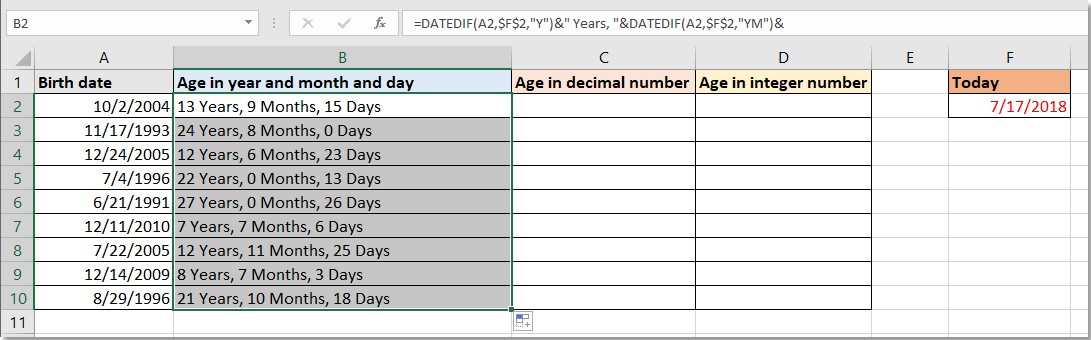
Bereken de leeftijd in jaren, maanden en dagen vanaf de geboortedatum
Bereken de leeftijd als decimaal getal vanaf de geboortedatum
Bereken de leeftijd als geheel getal vanaf de geboortedatum ![]()
Bereken de leeftijd in jaren, maanden en dagen vanaf de geboortedatum
Selecteer de cel waarin je de leeftijd wilt plaatsen, typ deze formule
=DATEDIF(A2,$F$2,"Y")&" Jaar, "&DATEDIF(A2,$F$2,"YM")&" Maanden, "&DATEDIF(A2,$F$2,"MD")&" Dagen"
Druk vervolgens op Enter om het resultaat te krijgen. Sleep de automatische vulgreep naar beneden naar de cellen die deze formule nodig hebben.
In de formule is A2 de geboortedatum en F2 de datum van vandaag.

Ontdek de Magie van Excel met Kutools AI
- Slimme Uitvoering: Voer celbewerkingen uit, analyseer gegevens en maak diagrammen – allemaal aangestuurd door eenvoudige commando's.
- Aangepaste Formules: Genereer op maat gemaakte formules om uw workflows te versnellen.
- VBA-codering: Schrijf en implementeer VBA-code moeiteloos.
- Formule-uitleg: Begrijp complexe formules gemakkelijk.
- Tekstvertaling: Overbrug taalbarrières binnen uw spreadsheets.
Bereken de leeftijd als decimaal getal vanaf de geboortedatum
Selecteer de cel waarin je de leeftijd wilt plaatsen, typ deze formule
=DATEDIF(A2,$F$2,"Y")&"."&DATEDIF(A2,$F$2,"YM")
Druk vervolgens op Enter om het resultaat te krijgen. Sleep de automatische vulgreep naar beneden naar de cellen die deze formule nodig hebben.
In de formule is A2 de geboortedatum en F2 de datum van vandaag.
Bereken de leeftijd als geheel getal vanaf de geboortedatum
Als je alleen de leeftijd als geheel getal wilt berekenen, kun je de functie Leeftijd berekenen op basis van geboortedatum gebruiken om dit snel af te handelen.
Na gratis installatie van Kutools voor Excel, doe het volgende:
1. Selecteer de cel waarin je de leeftijd wilt plaatsen, klik Kutools > Formulehulp > Formulehulp.

2. In de Formulehulp dialoogvenster, kies Leeftijd berekenen op basis van geboortedatum in Selecteer een formule sectie, selecteer vervolgens de cel met de geboortedatum in Datum tekstvak, klik Ok.

3. Nu is de leeftijd berekend als geheel getal, sleep de vulgreep naar beneden naar de cel om de formule toe te passen.

Beste productiviteitstools voor Office
Verbeter je Excel-vaardigheden met Kutools voor Excel en ervaar ongeëvenaarde efficiëntie. Kutools voor Excel biedt meer dan300 geavanceerde functies om je productiviteit te verhogen en tijd te besparen. Klik hier om de functie te kiezen die je het meest nodig hebt...
Office Tab brengt een tabbladinterface naar Office en maakt je werk veel eenvoudiger
- Activeer tabbladbewerking en -lezen in Word, Excel, PowerPoint, Publisher, Access, Visio en Project.
- Open en maak meerdere documenten in nieuwe tabbladen van hetzelfde venster, in plaats van in nieuwe vensters.
- Verhoog je productiviteit met50% en bespaar dagelijks honderden muisklikken!
Alle Kutools-invoegtoepassingen. Eén installatieprogramma
Kutools for Office-suite bundelt invoegtoepassingen voor Excel, Word, Outlook & PowerPoint plus Office Tab Pro, ideaal voor teams die werken met Office-toepassingen.
- Alles-in-één suite — invoegtoepassingen voor Excel, Word, Outlook & PowerPoint + Office Tab Pro
- Eén installatieprogramma, één licentie — in enkele minuten geïnstalleerd (MSI-ready)
- Werkt beter samen — gestroomlijnde productiviteit over meerdere Office-toepassingen
- 30 dagen volledige proef — geen registratie, geen creditcard nodig
- Beste prijs — bespaar ten opzichte van losse aanschaf van invoegtoepassingen